8.5. División de palabras.
Hay varias opciones de ajuste en relación con la división de palabras: dejar que Writer lo haga automáticamente (usando los diccionarios de división de palabras), insertar guiones condicionales manualmente donde sea necesario o no permitir ninguna división de palabras.
División automática de palabras
Para establecer la división automática de palabras:
1) Presione F11 (⌘+T en Mac) para abrir el panel lateral Estilos o, en la barra lateral, haga clic en el botón Estilos. También puede abrirlo desde el menú Estilos > Gestionar estilos.
2) En la pestaña Estilos de párrafo (vea la Figura 82), haga clic derecho en Estilo predeterminado y seleccione Modificar…
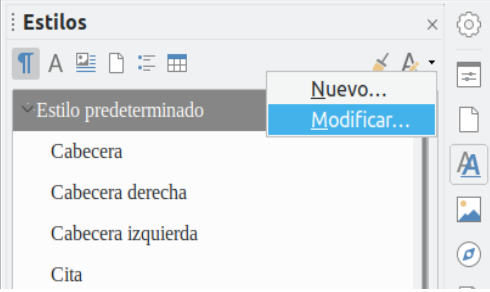
3) En el diálogo Estilo de párrafo (vea la figura), vaya a la pestaña Flujo del texto.
4) Bajo División de palabras, seleccione o deseleccione la opción Automáticamente.
5) Haga clic en el botón Aceptar.
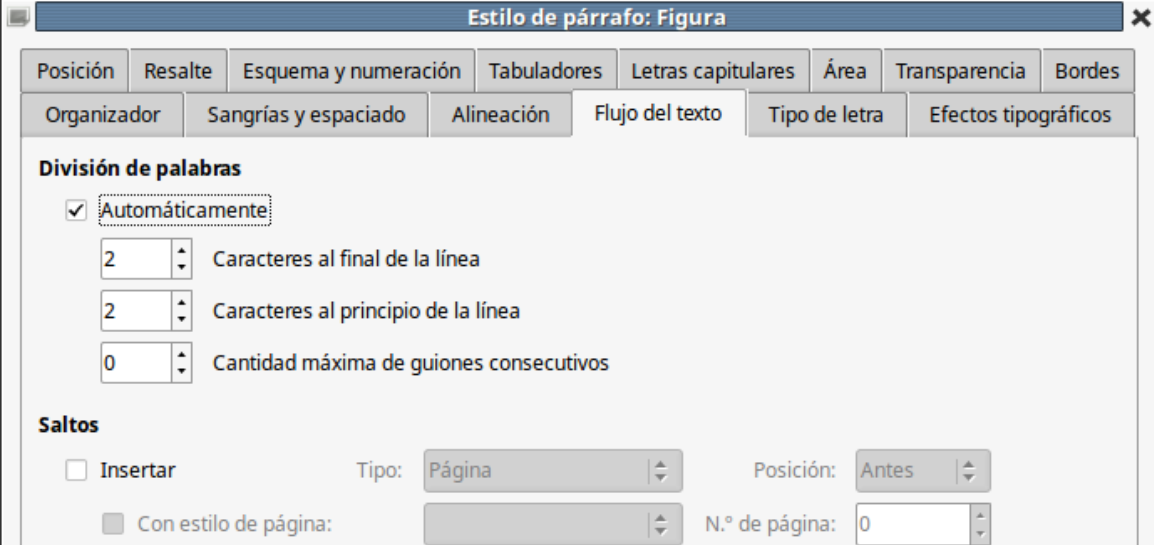
Nota:
Activar la división de palabras en el estilo de párrafo Estilo predeterminado afecta a todos los estilos de párrafo que estén basados en este. Se pueden cambiar individualmente otros estilos para que la división de palabras no esté activada; por ejemplo, puede que no se desee que en los títulos se dividan las palabras. Los estilos que no se basan en el Estilo predeterminado no están afectados.
Vea el Capítulo 3, Usar estilos y plantillas, de la guía para saber más acerca de estilos basados en otros estilos.
También se pueden elegir los ajustes de división de palabras en Herramientas > Opciones > Configuración de idioma > Ayudas de escritura, en la sección Opciones, cerca de la parte inferior del diálogo.
Desplácese por la lista hasta encontrar las opciones de separación de palabras (vea la figura).
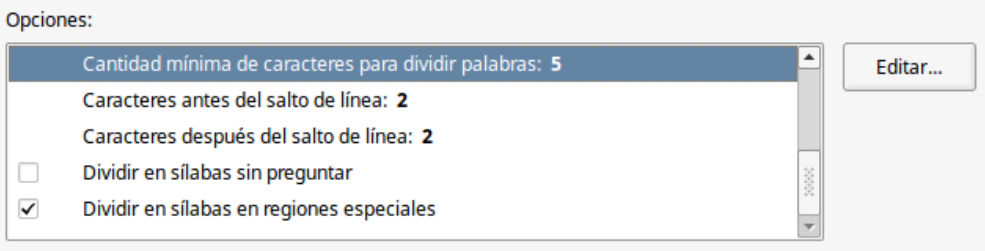
También puede cambiar el número mínimo de caracteres para la división de palabras, el número mínimo de caracteres antes de un salto de línea o el menor número de caracteres después del salto de línea. Seleccione el elemento y haga clic en el botón Editar… en la sección Opciones.
Las opciones de división de palabras configuradas en el diálogo Ayudas de escritura solo son efectivas si la casilla Automáticamente de la sección División de palabras está activada en los distintos estilos de párrafo.
División de palabras manual
Para dividir palabras manualmente no debe usar un guion normal, pues permanecería visible aun si la palabra ya no estuviera al final de una línea después de añadir o eliminar texto o de cambiar el tamaño de la letra o los márgenes. En su lugar, utilice un guion de separación (discrecional), que será visible solo si es necesario.
Para insertar un guion de separación en una palabra, haga clic donde quiera que aparezca el guion y presione Ctrl+guion o use Insertar > Marca de formato > Guion discrecional. La palabra se dividirá en esta posición cuando esté al final de una línea incluso si la división automática está deshabilitada para ese párrafo.
